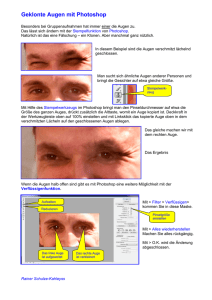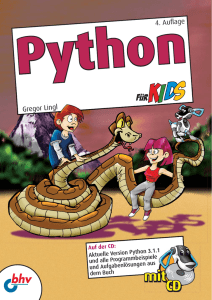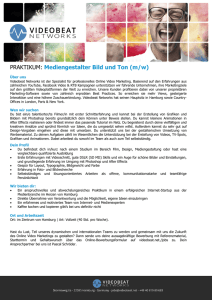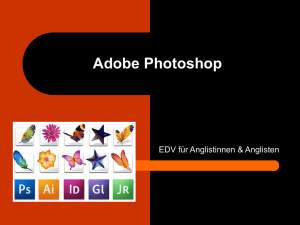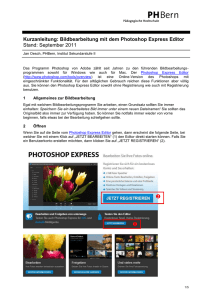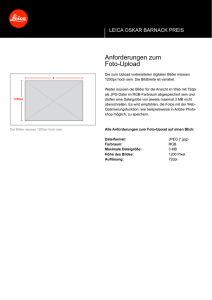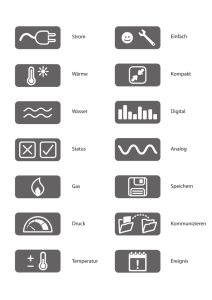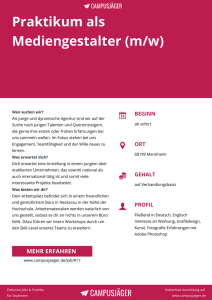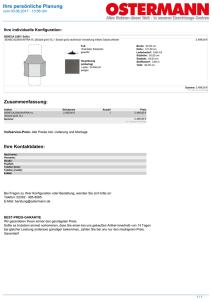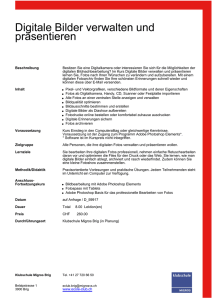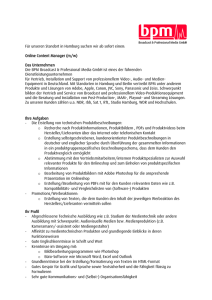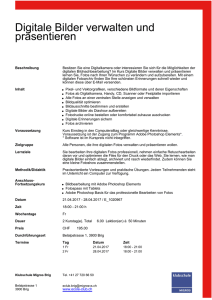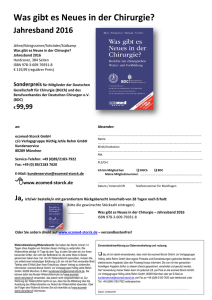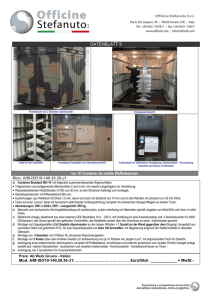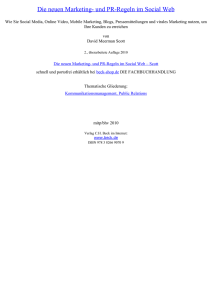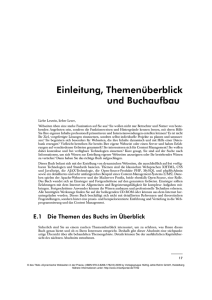2.3
Werbung
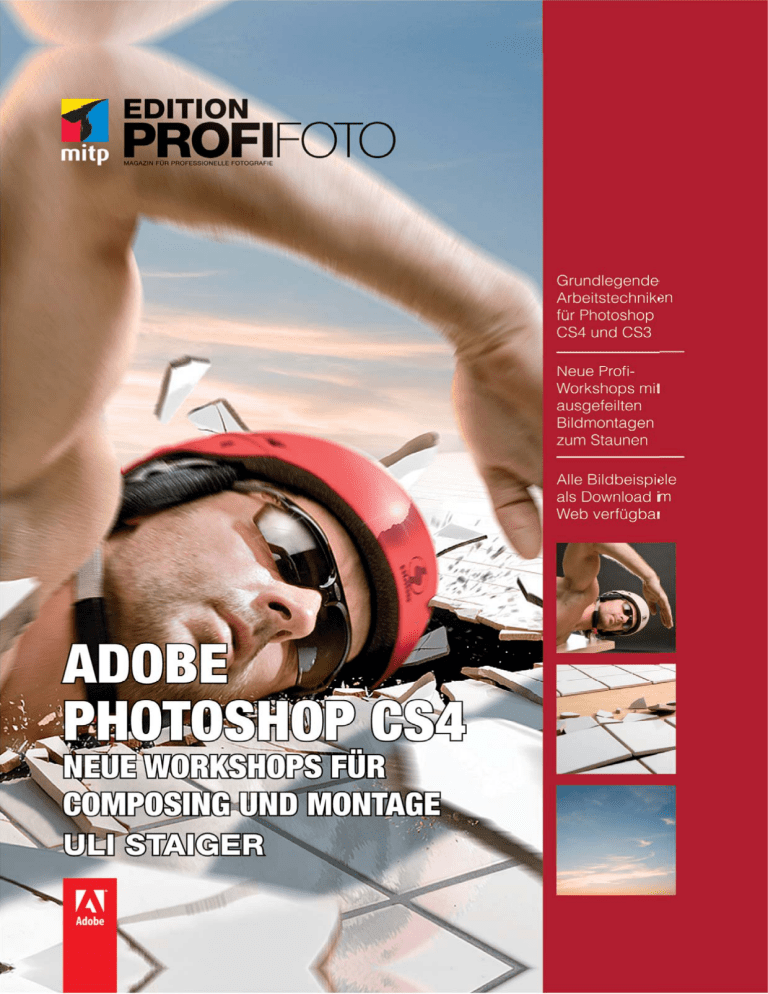
24 © des Titels »Photoshop CS4 – Composing und Montage« (ISBN 978-3-8266-5530-2) 2009 by Verlagsgruppe Hüthig Jehle Rehm GmbH, Heidelberg Nähere Informationen unter: http://www.it-fachportal.de/5530 KAPITEL2 Reichstag 2.1 2.2 2.3 2.4 2.5 2.6 2.7 2.8 2.9 2.10 2.11 2.12 2.13 2.14 Model maskieren und freistellen . . . . . . . . . . . . . . . . . . . . Studiohintergrund maskieren und freistellen . . . . . . . . . . . Hintergrundszene vorbereiten. . . . . . . . . . . . . . . . . . . . . . Zusammenführen von Szene und Studioaufnahme. . . . . . Boden einfügen . . . . . . . . . . . . . . . . . . . . . . . . . . . . . . . . Waschmaschine upgraden . . . . . . . . . . . . . . . . . . . . . . . . Himmel einfügen und aufhellen. . . . . . . . . . . . . . . . . . . . . Schatten malen . . . . . . . . . . . . . . . . . . . . . . . . . . . . . . . . Texturieren der Tücher . . . . . . . . . . . . . . . . . . . . . . . . . . . Alle weiteren Stoffbahnen . . . . . . . . . . . . . . . . . . . . . . . . . Aufhellen und Schattieren. . . . . . . . . . . . . . . . . . . . . . . . . Einbau der Betonfassade . . . . . . . . . . . . . . . . . . . . . . . . . Säulen einbauen. . . . . . . . . . . . . . . . . . . . . . . . . . . . . . . . Arbeiter einfügen . . . . . . . . . . . . . . . . . . . . . . . . . . . . . . . 26 28 31 35 36 37 38 39 41 50 52 55 59 60 25 © des Titels »Photoshop CS4 – Composing und Montage« (ISBN 978-3-8266-5530-2) 2009 by Verlagsgruppe Hüthig Jehle Rehm GmbH, Heidelberg Nähere Informationen unter: http://www.it-fachportal.de/5530 Kapitel 2 Reichstag Wichtige Funktionen in diesem Kapitel: b Farbbereichsauswahl b Objektivkorrektur b Freistellen über Farbkanäle b Versetzenfilter Politik ist ein hartes Geschäft. Es geht um Macht und Mehrheiten und nicht selten beschleicht einen das Gefühl, dass wir die Wahrheit hinter den Fassaden der Macht nie zu Gesicht bekommen. Oder doch? Wie sie jedenfalls aussehen könnte, zeigt dieses Beispiel des Berliner Reichstagsgebäudes. 2.1 MODEL MASKIEREN UND FREISTELLEN Wir beginnen mit dem Maskieren und Freistellen des Models. Leider wurde die Szene während der Fotosession immer opulenter, so dass der blaue Hintergrund irgendwann einfach nicht mehr ausgereicht hat. Macht aber nichts, denn der Stoffstruktur ist recht leicht mit dem Zeichenstift-Werkzeug beizukommen. Den blauen Hintergrund nutzen wir aber natürlich trotzdem. Wenn Sie mit CS4 arbeiten, haben Sie’s gut: Sie klicken einfach auf das Symbol der Pixelmaske in der Masken-Palette, dann erledigt Photoshop zwei Schritte auf einmal: Erstens wird die Ebene in eine editierbare Ebene umgewandelt, zweitens wird die Maske angelegt, die Sie zum Freistellen benötigen. Klicken Sie nun auf den FARBBEREICH und das zugehörige Dialogfenster öffnet sich. Abbildung 2.1 In der Masken-Palette legen Sie eine neue Ebenenmaske an. Ein Klick auf den Button FARBBEREICH öffnet das entsprechende Dialogfenster. 26 PHOTOSHOP CS4 – COMPOSING UND MONTAGE © des Titels »Photoshop CS4 – Composing und Montage« (ISBN 978-3-8266-5530-2) 2009 by Verlagsgruppe Hüthig Jehle Rehm GmbH, Heidelberg Nähere Informationen unter: http://www.it-fachportal.de/5530 Model maskieren und freistellen 2.1 Abbildung 2.2 Über die mittlere Pipette wählen Sie an verschiedenen Stellen Blautöne aus und verringern den zu Anfang hoch gesetzten Toleranzwert immer dann etwas, wenn die Auswahl nicht nur den Hintergrund, sondern auch das Model einschließt. Sollten Sie nicht mit CS4 arbeiten, müssen Sie die Hintergrundebene durch einen Doppelklick auf die Ebenenminiatur und anschließende Bestätigung des Dialogfensters in eine editierbare Ebene umwandeln. Dann öffnen Sie über das AUSWAHL-Menü das FARBBEREICH-Dialogfenster und wählen, ebenfalls mit der mittleren Pipette, an diversen Stellen die Blautöne aus. Abbildung 2.3 Die Hintergrundebene wird konvertiert, damit Sie eine Ebenenmaske anlegen können. Abbildung 2.4 Wenn der gesamte blaue Hintergrund ausgewählt ist, bestätigen Sie das Dialogfenster ... PHOTOSHOP CS4 – COMPOSING UND MONTAGE © des Titels »Photoshop CS4 – Composing und Montage« (ISBN 978-3-8266-5530-2) 2009 by Verlagsgruppe Hüthig Jehle Rehm GmbH, Heidelberg Nähere Informationen unter: http://www.it-fachportal.de/5530 27 Kapitel 2 Reichstag Ist in der Vorschau der gesamte blaue Hintergrund ausgewählt, bestätigen Sie das Dialogfenster. Um die Auswahl zum Maskieren des Hintergrundes zu überreden, legen Sie eine neue Ebenenmaske an – die Auswahl wird automatisch darin übernommen und maskiert den Hintergrund aus. Falls nun umgekehrt der blaue Hintergrund prachtvoll ausgewählt, das Model aber gelöscht ist: Klicken Sie in die Maske und invertieren Sie deren Tonwerte über BILD|KORREKTUREN|UMKEHREN. Abbildung 2.5 ... und legen Sie eine neue Ebenenmaske an. Egal mit welcher Version Sie arbeiten: Das maskierte Model müsste nun etwa so aussehen wie in Abbildung 2.6: Abbildung 2.6 Maskiertes Model mit Ebenenmaske 2.2 STUDIOHINTERGRUND MASKIEREN UND FREISTELLEN Die klaren, geschwungenen Konturen des Tuches sind ein Fall für das Zeichenstift-Werkzeug. Damit legen Sie einen Pfad, der von links an der Stoffkante entlang bis zur Waschmaschine und an den Unterkanten zurückführt. Die durch die Farbauswahl bereits bearbeiteten Stellen können Sie dabei großzügig umgehen. Die Einstellungen des Zeichenstift-Werkzeugs sollten Sie überprüfen. Am übersichtlichsten ist es, wenn Sie lediglich einen Pfad und keine Formebene anlegen, also mit der mittleren der drei Optionen arbeiten. Die rechte, für das Füllen der Pixel zuständige Option lässt sich in Verbindung mit dem Zeichenstift sowieso nicht wählen. Außerdem ist das GUMMIBAND extrem hilfreich, denn es macht den nächsten Pfadabschnitt sichtbar, noch bevor der Ankerpunkt gesetzt ist. 28 PHOTOSHOP CS4 – COMPOSING UND MONTAGE © des Titels »Photoshop CS4 – Composing und Montage« (ISBN 978-3-8266-5530-2) 2009 by Verlagsgruppe Hüthig Jehle Rehm GmbH, Heidelberg Nähere Informationen unter: http://www.it-fachportal.de/5530 Studiohintergrund maskieren und freistellen 2.2 Abbildung 2.7 Der Rest des Studios wird mit dem ZeichenstiftWerkzeug umpfadelt. Abbildung 2.8 Die passende Einstellungsoptionen für das Zeichenstift-Werkzeug Pfad korrigieren Pfadkorrekturen sind nicht immer, aber doch fast immer die Regel, denn selten wird es Ihnen gelingen, jeden Punkt perfekt auf die passende Stelle zu setzen. Abbildung 2.9 Mit den untersten drei Werkzeugen können Sie Ankerpunkte hinzufügen, löschen oder umwandeln, mit den Pfeilen der Direktauswahl die Position des Gesamtpfades oder einzelner Ankerpunkte verschieben. Pfad in Auswahl umwandeln Wenn Sie die Szene einmal umfahren und nötigenfalls einige Ankerpunkte mit dem Direktauswahl-Werkzeugg korrigiert haben, wird der Pfad in eine Auswahl umgewandelt. Damit diese nicht aussieht, als hätten Sie sie mit einer Laubsäge erstellt, wählen Sie das Dialogfenster KANTE VERBESSERN und geben der Kante eine weiche Kante von 0,4 Pixeln. Das Ausweiten der Kante um 39% sorgt dafür, dass die Randpixel, die auch durch den unerwünschten Studiohintergrund entstanden sind, ausgeblendet werden. Abbildung 2.10 Ein Klick auf das Verwandlungssymbol macht aus dem Pfad eine Auswahl. PHOTOSHOP CS4 – COMPOSING UND MONTAGE © des Titels »Photoshop CS4 – Composing und Montage« (ISBN 978-3-8266-5530-2) 2009 by Verlagsgruppe Hüthig Jehle Rehm GmbH, Heidelberg Nähere Informationen unter: http://www.it-fachportal.de/5530 29 Kapitel 2 Reichstag Abbildung 2.11 Sorgt für eine realistische Auswahl mit Übergangspixeln: das Dialogfenster KANTE VERBESSERN. Damit aus der Auswahl eine Maske wird, muss sie mit Schwarz gefüllt werden. Klicken Sie in die Ebenenmaske, die schon für die Farbauswahl angelegt wurde und die den blauen Hintergrund ausmaskiert. Dann füllen Sie sie über BEARBEITEN|FLÄCHE FÜLLEN mit Schwarz. Abbildung 2.12 Die Model-Ebene mit ausmaskiertem Hintergrund Wenn die Vordergrundfarbe bereits Schwarz ist: Wählen Sie dennoch bei der Frage nach der Füllfarbe SCHWARZ, denn dann haben Sie die Gewissheit, dass es wirklich absolutes Schwarz ist, die Maske also zu 100% deckt. Möglicherweise ist Ihre Vordergrundfarbe nämlich nur ein sehr dunkles Grau, das einen Schimmer des Hintergrundes stehen lässt. 30 PHOTOSHOP CS4 – COMPOSING UND MONTAGE © des Titels »Photoshop CS4 – Composing und Montage« (ISBN 978-3-8266-5530-2) 2009 by Verlagsgruppe Hüthig Jehle Rehm GmbH, Heidelberg Nähere Informationen unter: http://www.it-fachportal.de/5530 Hintergrundszene vorbereiten 2.3 2.3 HINTERGRUNDSZENE VORBEREITEN Architekturbild entzerren Bevor Sie die Hintergrundszene nutzen können, sollten Sie die Architekturaufnahme des Reichstages entzerren. Öffnen Sie die Datei, dann öffnen Sie die große Dialogbox OBJEKTIVKORREKTUR, ein Untermenü der Verzerrungsfilter. Die wiederum finden Sie im FILTERMenü. Wichtig dabei ist, das Gebäude nicht komplett gerade zu stellen, sondern noch einen kleinen Rest des Eindrucks der stürzenden Linien zu bewahren. Würden Sie die vertikalen Linien des Gebäudes parallel zum Gitter stellen, sähe das Ganze überkorrigiert und unnatürlich aus. Abbildung 2.13 Die Verzerrung könnte man auch über das TRANSFORMIEREN-Dialogfenster beseitigen, doch erfordert dies neben einer perspektivischen Entzerrung auch eine eindimensionale Skalierung. Hier dagegen geht alles auf einmal. Himmel maskieren Mit dem Zauberstab Den Himmel könnte man, rein theoretisch gesehen, natürlich beibehalten. Ich finde ihn jedoch wenig aussagekräftig und würde an seiner Stelle lieber einen anderen, dramatischeren Himmel einfügen. Zur Entfernung bzw. Maskierung des Himmels gibt es eine schnelle Methode, die gut funktioniert, aber nicht die hundertprozentige Perfektion an den Kanten zeigt, und eine aufwendigere, aber perfekte Methode. Ich zeige Ihnen beide, beginnend mit der einfachen: Da sich der Himmel in Farbe und Luminanz klar vom Gebäude unterscheidet, können Sie den Zauberstab einsetzen. Achten Sie aber unbedingt darauf, dass die Option BENACHBART in der horizontalen Befehlsleiste aktiviert ist, sonst wählen Sie ähnliche Tonwerte auch im Vordergrund aus. Das Drücken der (Shift)-Taste fügt der Auswahl weitere hinzu, so lange, bis der gesamte Himmel ausgewählt ist. Abbildung 2.14 Eine Toleranz von 15 bis 25 genügt völlig. PHOTOSHOP CS4 – COMPOSING UND MONTAGE © des Titels »Photoshop CS4 – Composing und Montage« (ISBN 978-3-8266-5530-2) 2009 by Verlagsgruppe Hüthig Jehle Rehm GmbH, Heidelberg Nähere Informationen unter: http://www.it-fachportal.de/5530 31 Kapitel 2 Reichstag Über den Blaukanal Die elegantere, aber eben auch etwas arbeitsintensivere Methode ist das Erstellen einer Maske über einen der drei Kanäle. Zunächst müssen Sie ermitteln, welcher der drei Kanäle R, G oder B den höchsten Kontrast zwischen Himmel und Gebäude aufweist. Bedingt durch viel Blau im Himmel, jedoch wenig im Gebäude, ist es der Blaukanal. Abbildung 2.15 Der Blaukanal weist den höchsten Kontrast zwischen dem Bildteil auf, der entfernt werden soll, und demjenigen, den es zu bewahren gilt. Abbildung 2.16 Die Kanalberechnungen finden Sie im BILD-Menü. Nun muss der Kontrast des Blaukanals noch weiter angehoben werden, denn aus ihm soll die Freistellmaske entstehen. Damit dies nicht zu unbrauchbaren Farben führt, muss der Kanal dupliziert oder besser und einfacher über die Kanalberechnungen dupliziert und gleichzeitig im Kontrast verstärkt werden. 32 PHOTOSHOP CS4 – COMPOSING UND MONTAGE © des Titels »Photoshop CS4 – Composing und Montage« (ISBN 978-3-8266-5530-2) 2009 by Verlagsgruppe Hüthig Jehle Rehm GmbH, Heidelberg Nähere Informationen unter: http://www.it-fachportal.de/5530 Hintergrundszene vorbereiten 2.3 Die Kanalberechnungen scheinen für viele User ein furchteinflößendes Ungetüm zu sein, sind aber tatsächlich völlig harmlos und nebenbei extrem hilfreich. Innerhalb der Dialogbox werden zwei Quellbilder bestimmt, die, in unserem Fall logisch, sich auf dieselbe Datei beziehen. Da wir den Blaukanal als kontrastreichsten Kanal erkannt haben, wird auch er für beide Quellen ausgewählt. Nun fehlt nur noch die Verrechnungsmethode, die Sie auf MULTIPLIZIEREN stellen, da dies den Kontrast merklich anhebt. Abbildung 2.17 Die Kanalberechnungen sind ein Tool, mit dem durch Verrechnen verschiedener Kanäle oder eines Kanals mit sich selbst ein neuer Alphakanal entsteht. Das Ergebnis ist dunkler, aber auch kontrastreicher. Die zugehörigen Luminanzwerte sind im neuen Kanal ALPHA 1 gespeichert. Abbildung 2.18 Besser als der unbearbeitete Blaukanal, aber noch nicht perfekt: der mit sich selbst multiplizierte Blaukanal. Erst der nächste Schritt, die Kontraststeigerung durch eine Tonwertkorrektur, führt zu einem brauchbaren Freistellkanal. PHOTOSHOP CS4 – COMPOSING UND MONTAGE © des Titels »Photoshop CS4 – Composing und Montage« (ISBN 978-3-8266-5530-2) 2009 by Verlagsgruppe Hüthig Jehle Rehm GmbH, Heidelberg Nähere Informationen unter: http://www.it-fachportal.de/5530 33 Kapitel 2 Reichstag Abbildung 2.19 Leider funktioniert diese kontraststeigernde Korrektur nicht über eine Einstellungsebene, sondern lediglich über eine dirkete Tonwertkorrektur des Kanals. Damit die Luminanzwerte des Kanals nun zum Freistellen des Gebäudes genutzt werden können, wird eine Luminanzmaske erstellt. Klicken Sie entweder mit gedrückter (Strg)/ (Ü)-Taste in die Ebenenminiatur von ALPHA 1 oder laden Sie die Auswahl über das AUSWAHL-Menü. Zeichnen Sie sie über das Dialogfenster KANTE VERBESSERN mit einem halben Pixel weich, dann legen Sie wie zuvor beim Model eine Ebenenmaske an, entweder über die Masken-Palette oder über das Ebenenmaskensymbol in der Ebenen-Palette. Sollten Sie mit CS4 arbeiten, steht Ihnen die Auswahl der Methode frei, User mit CS3 oder darunter benutzen das Symbol in der Ebenen-Palette, nachdem sie die Hintergrundebene per Doppelklick in eine editierbare Ebene umgewandelt haben. Die aktive Auswahl wird automatisch als Ebenenmaske übernommen. Der Himmel ist komplett ausmaskiert, nur die Blätter des von links ins Bild ragenden Baumes müssen bei aktiver Ebenenmaske noch mit Weiß übermalt werden. Auch innerhalb der Konturen des Gebäudes gibt es noch weiße Einschlüsse, die mit Schwarz ausgemalt werden müssen. 34 PHOTOSHOP CS4 – COMPOSING UND MONTAGE © des Titels »Photoshop CS4 – Composing und Montage« (ISBN 978-3-8266-5530-2) 2009 by Verlagsgruppe Hüthig Jehle Rehm GmbH, Heidelberg Nähere Informationen unter: http://www.it-fachportal.de/5530 Zusammenführen von Szene und Studioaufnahme 2.4 Die maskierte Aufnahme des Reichstages sieht nun so aus wie in Abbildung 2.20. Abbildung 2.20 Ein Klick mit gedrückter (Alt)-Taste auf die Maskenminiatur macht die Maske im Bild sichtbar, ein erneuter Klick, ebenfalls mit gedrückter (Alt)-Taste, lässt sie wirksam werden. 2.4 ZUSAMMENFÜHREN VON SZENE UND STUDIOAUFNAHME Legen Sie eine neue Datei an. Die Maße betragen 40 x 22,5 cm, die Auflösung 300 dpi. Auf diese neu angelegte Arbeitsfläche wird nun zunächst die Aufnahme des Reichstages gezogen, darüber dann die Studioaufnahme des Models. PHOTOSHOP CS4 – COMPOSING UND MONTAGE © des Titels »Photoshop CS4 – Composing und Montage« (ISBN 978-3-8266-5530-2) 2009 by Verlagsgruppe Hüthig Jehle Rehm GmbH, Heidelberg Nähere Informationen unter: http://www.it-fachportal.de/5530 35 Kapitel 2 Reichstag Abbildung 2.21 Der Farbraum der Reichstages- und der Studioaufnahme ist Adobe RGB (1998). Um Umrechnungsverluste zu vermeiden, sollten Sie auch bei der neuen Arbeitsfläche dieses Profil wählen. Natürlich könnte man einfach die beiden Dateien auf die neue Fläche zerren. Aber die Position der beiden zueinander ist sehr wichtig. Ist die Model-Ebene zu weit von der Unterkante entfernt, wirkt der Waschboy wie ein Riese; nähert sich der Reichstag dagegen der Oberkante zu stark an, lässt er das Model wie einen Zwerg aussehen. Versuchen Sie, diesen Sachverhalt beim Positionieren der beiden Aufnahmen zu beachten. Abbildung 2.22 Die Unterkante der Studioaufnahme liegt etwas unterhalb der des Reichstages. 2.5 BODEN EINFÜGEN Das auf der linken Seite fehlende Stück Boden ist nicht wichtig, denn die Stelle wird später durch die aufgehäuften Stoffbahnen der Fassade verdeckt. Rechts von der Waschmaschine jedoch und natürlich direkt ganz vorne im Vordergrund fehlt etwas Bodenstruktur. Die Datei Boden rechts.jpg können Sie einfach öffnen, an Ort und Stelle ziehen und skalieren. Achten Sie darauf, dass die Struktur der Pflastersteine nach Möglichkeit fortgesetzt wird. 36 PHOTOSHOP CS4 – COMPOSING UND MONTAGE © des Titels »Photoshop CS4 – Composing und Montage« (ISBN 978-3-8266-5530-2) 2009 by Verlagsgruppe Hüthig Jehle Rehm GmbH, Heidelberg Nähere Informationen unter: http://www.it-fachportal.de/5530